Page 1
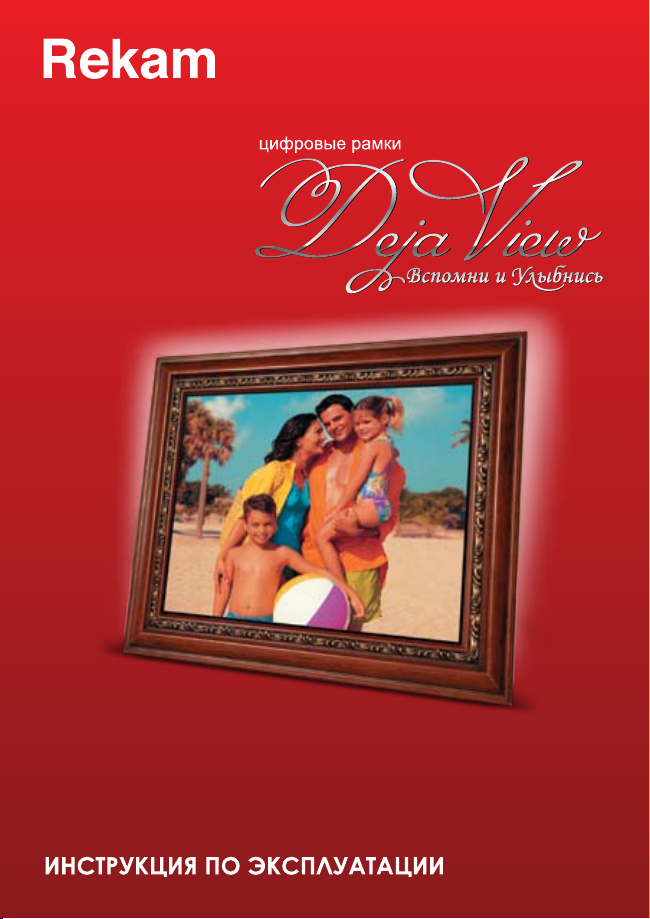
DejaView 1014
ver. DF0308.I.001
Page 2
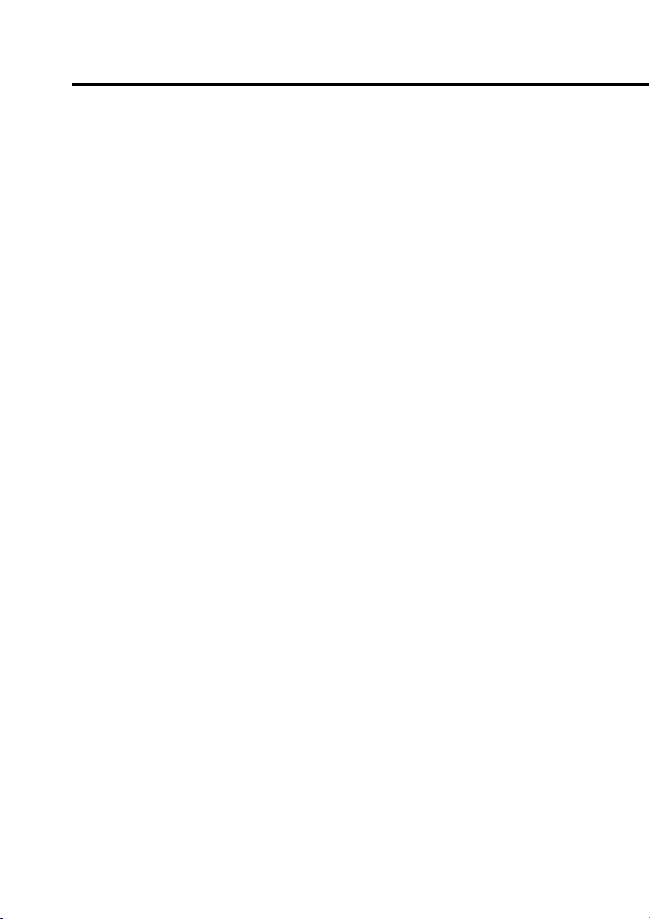
2
Page 3
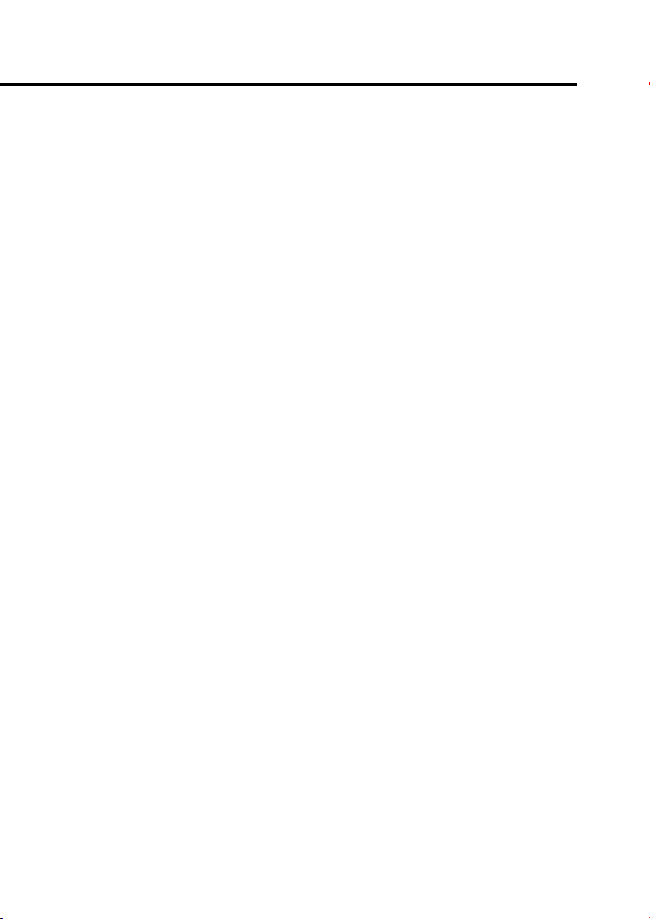
3
Содержание
4 Важные меры предосторожности
7 Дисплей цифовой рамки
8 Основные функции устройства
9 Основная информация
9 Содержимое упаковки
10 Подготовка к работе
11 Вид спереди
12 Вид сзади
13 Пульт дистанционного управления (ПДУ)
14 Установка карт памяти
15 Работа с цифровой рамкой
16 Выбор типа карты памяти / USB флеш-носителя
16 Выбор файла
17 Управление файлами
18 Список функций в режиме просмотра видео файлов
19 Список функций в режиме просмотра файлов изображений
20 Список функций в режиме прослушивания аудио файлов
21 Календарь
22 Установки цифровой рамки
22 Меню режима установки
23 Подключение к ТВ
24 Термины
25 Устранение возможных неисправностей
26 Технические характеристики
Page 4
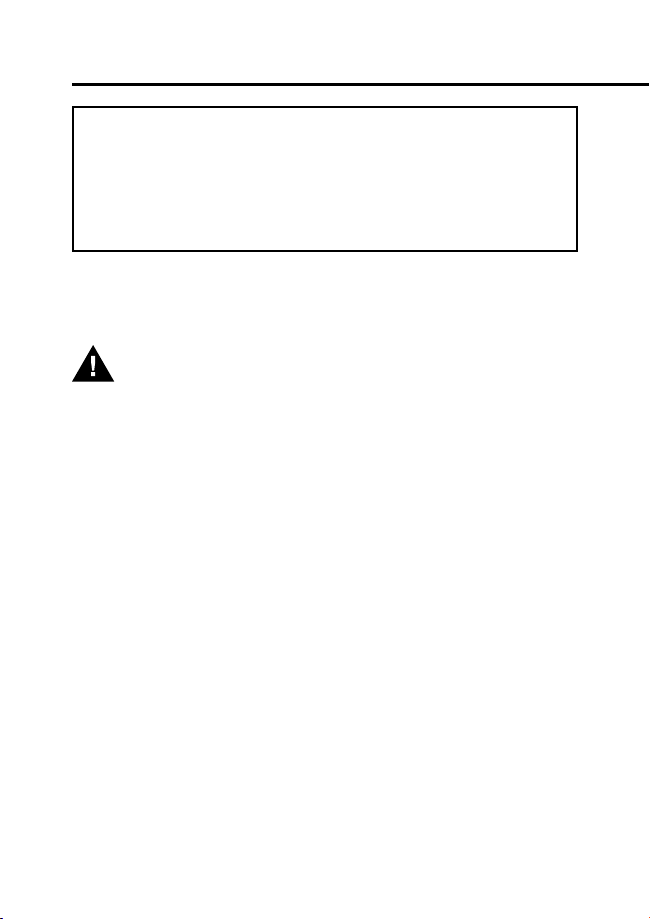
4
Важные меры предосторожности
ОПАСНО Сообщает о неизбежном приближении опасной ситуации, попадание в которую может
привести к смерти или серьезной травме. Данным сигнальным словом помечаются самые
экстремальные ситуации.
ВНИМАНИЕ Сообщает о возможном приближении опасной ситуации, попадание в которую может
привести к смерти или серьезной травме.
ОСТОРОЖНО Сообщает о возможном приближении опасной ситуации, попадание в которую может
привести к умеренной травме или повреждению цифровой фоторамки или собственности.
Данное сигнальное слово также предостерегает от опасных действий.
ВНИМАНИЕ: Во избежание пожара и поражения электрическим током не подвергайте цифровую фоторамку
воздействию влаги.
ВНИМАНИЕ: Во избежание поражения электрическим током не снимайте корпус. Внутри нет никаких
деталей, требующих вмешательства пользователя. За техническим обслуживанием обращайтесь к
квалифицированному персоналу.
Перед использованием цифровой фоторамки прочтите инструкцию по эксплуатации
Обращайте внимание на сигнальные символы в инструкции и на цифровой фоторамке.
· ВОДА И ВЛАЖНОСТЬ. Не используйте цифровую фоторамку возле воды и не подвергайте ее
воздействию влаги.
· ПРИНАДЛЕЖНОСТИ. Используйте только рекомендованные производителем принадлежности.
· АКСЕССУАРЫ. Не размещайте цифровую фоторамку на неустойчивом, перемещающемся
предмете, подставке, штативе, держателе или плоской поверхности. Цифровая фоторамка
может упасть, нанеся серьезные повреждения Вам.
· ВЕНТИЛЯЦИЯ. Размещайте цифровую фоторамку так, чтобы не препятствовать должной
вентиляции. Например, не следует размещать цифровоую фоторамку на кровати, диване, ковре
или подобной поверхности, которая может закрывать вентиляционные отверстия. Также не
следует размещать цифровую фоторамку во встроенной мебели, которая может затруднять
поступление воздуха через вентиляционные отверстия.
· ТЕПЛО. Цифровую фоторамку следует размещать вдалеке от источников тепла, таких как
батарея отопления и кухонная плита.
ИСТОЧНИК ПИТАНИЯ. Подключайте цифровую фоторамку только к таким источникам питания,
которые описаны в инструкции по эксплуатации или отмечены на самом фотоальбоме.
· ЗАЗЕМЛЕНИЕ ИЛИ ПОЛЯРНОСТЬ. Цифровая фоторамка может быть дополнительно оснащена полярной
вилкой (вилкой, один штекер которой шире, чем другой). Такая вилка может вставлять в розетку только
одним способом, что способствует безопасности. Если у Вас не получается вставить вилку в розетку
полностью, попытайтесь перевернуть вилку. В том случае если вилка продолжает не входить в розетку
полностью, вызовите электрика, чтобы заменить устаревшую розетку.
· ЗАЩИТА ШНУРА ПИТАНИЯ.
Сетевой шнур используется в качестве соединяющего устройства. Он должен быть готовым к
использованию и не мешать во время использования.
Размещайте шнуры питания таким образом, чтобы по возможности не наступать на них и не
сдавливать предметами, расположенными сверху или рядом. Необходимо внимательно
следить за шнуром на отрезке, где он входит в портативный цифровой фотоальбом.
· ЗАЗЕМЛЕНИЕ ВНЕШНЕЙ АНТЕННЫ. Если внешняя антенна или кабельная система подключены
к цифровой фоторамке, убедитесь, что они заземлены для обеспечения некоторой защиты от
скачков напряжения и статических разрядов.
Определения сигнальных слов.
ВНИМАНИЕ: Во избежание пожара, поражения электрическим током и травм:
Page 5
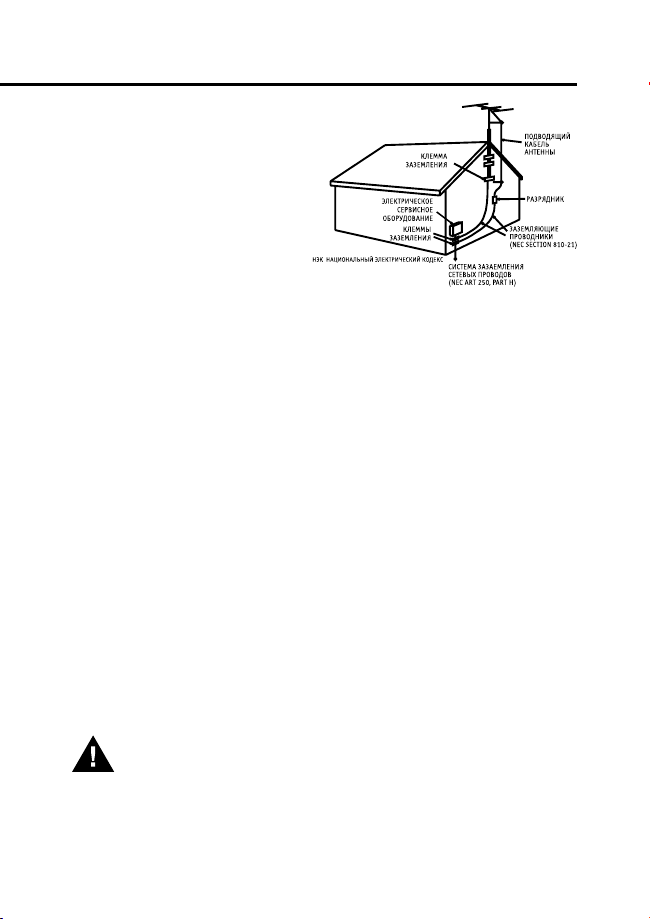
5
Важные меры предосторожности
Для руководства к заземлению подводящего
кабеля к разряднику антенны , параметрам
заземляющего провода, размещению
разрядника антенны, соединению с
заземляющими электродами и требований к
заземляющим электродам. См. изображение.
· МОЛНИЯ. Для дополнительной защиты
цифровой фоторамки на случай грозы или
в случае, когда фоторамка на длительное
время остается без присмотра или долго не
используется, выдерните вилку из розетки и
отсоедините антенну или кабельную систему.
Это предотвратит повреждение цифровой
фоторамки, которое может быть вызвано
молнией или всплесками в электросети.
· ЛИНИИ ЭЛЕКТРОПЕРЕДАЧ. Внешняя антенная система не должна располагаться вблизи от линии
высокого напряжения или других электрических сетей, а также в местах, откуда она может упасть на них.
При установке внешней антенной системы особое внимание должно быть уделено избеганию касания
электрических сетей, так как он может привести к летальному исходу.
· НЕИСПОЛЬЗОВАНИЕ. Выдерните вилку из розетки в случае, если цифровая фоторамка не используется.
· ИЗБЕГАНИЕ ВСПЛЕСКОВ В ЭЛЕКТРОСЕТИ. Для дополнительной защиты цифровой фоторамки во время
грозы выдерните вилку из розетки во избежание повреждений, обусловленных всплесками в электросети.
ПЕРЕГРУЗКА. Не перегружайте розетки и шнуры, поскольку это может привести к пожару или поражению
электрическим током.
· ПОПАДАНИЕ ВНУТРЬ ПРЕДМЕТОВ И ЖИДКОСТИ. Не допускайте попадания посторонних предметов и
жидкостей внутрь фоторамки.
· НЕИСПРАВНОСТИ, ТРЕБУЮЩИЕ ПРОФЕССИОНАЛЬНОГО ТЕХНИЧЕСКОГО ОБСЛУЖИВАНИЯ.
Обратитесь к квалифицированным специалистам в следующих случаях:
a) Если шнур питания или вилка повреждены.
б) Если внутрь цифровой фотрамки попала жидкость.
в) Если цифровая фоторамка не работает должным образом или демонстрирует резкие изменения в работе.
г) Если цифровая фоторамка была уронена или какимлибо образом повреждена.
· ЗАМЕНА КОМПОНЕНТОВ. В случае необходимости замены компонента убедитесь в том, что для замены
используются детали, указанные производителем или имеющие характеристики, идентичные оригинальным.
Несоответствующие замены могут привести к пожару, поражению электрическим током или другим
неприятностям.
· ГАРАНТИЙНЫЙ ТАЛОН. По завершении любого технического обслуживания или ремонта цифровой
фоторамки запрашивайте у технического специалиста сервисной службы проведение проверки
безопасности, а также гарантийный талон, подтверждающий, что прибор находится в исправном состоянии.
· РАЗМЕЩЕНИЕ НА СТЕНЕ И ПОТОЛКЕ. Цифровая фоторамка должна размещаться на стене или потолке
только так, как рекомендуется производителем.
· ТЕХНИЧЕСКОЕ ОБСЛУЖИВАНИЕ. Не пытайтесь самостоятельно ремонтировать цифровую фотоаркмку,
за исключением описанных в инструкции по эксплуатации случаев. Техническое обслуживание должно
осуществляться квалифицированными специалистами.
· ОСТОРОЖНО: для уменьшения риска индивидуальных травм и повреждений цифровой
фоторамки / собственности:
· ЧИСТКА. Аккуратно протирайте внешнюю поверхность цифровой фоторамки мягкой тканью, смоченной
водой. Экран протирайте только специальным чистящим раствором, который используется для экранов,
ноутбуков и мониторов. Такой раствор можно приобрести в большинстве розничных магазинов, торгующих
электронной техникой.
Page 6
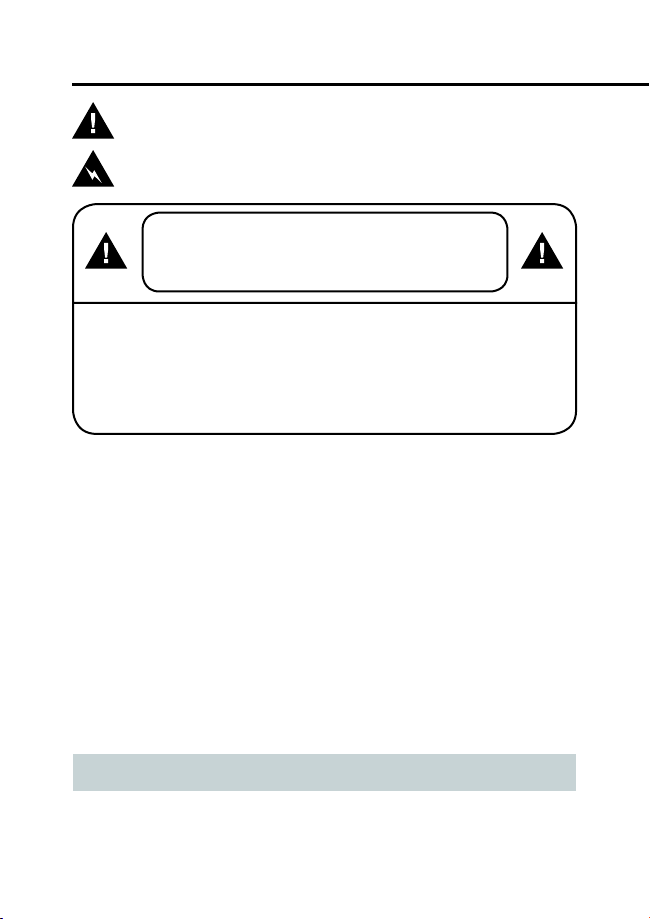
6
Важные меры предосторожности
Этот символ предупреждает пользователя о наличии неизолированного опасного
напряжения внутри корпуса цифровой фоторамки, достаточного для поражения
электрическим током.
Этот символ предупреждает пользователя о наличии информации в инструкции по
эксплуатации о важных операциях и техническом обслуживании цифровой фоторамки.
ВО ИЗБЕЖАНИЕ ПОРАЖЕНИЯ ЭЛЕКТРИЧЕСКИМ
ТОКОМ НЕ ПОДВЕРГАЙТЕ ЦИФРОВУЮ ФОТОРАМКУ
ВО ИЗБЕЖАНИЕ ПОРАЖЕНИЯ ЭЛЕКТРИЧЕСКИМ ТОКОМ
НЕ СНИМАЙТЕ ПЕРЕДНЮЮ И ЗАДНЮЮ КРЫШКИ
КОРПУСА. ВНУТРИ НЕ ИМЕЕТСЯ НИКАКИХ ДЕТАЛЕЙ,
ТРЕБУЮЩИХ ВМЕШАТЕЛЬСТВА ПОЛЬЗОВАТЕЛЯ.
ЗА ТЕХНИЧЕСКИМ ОБСЛУЖИВАНИЕМ ОБРАЩАЙТЕСЬ К
КВАЛИФИЦИРОВАННОМУ ПЕРСОНАЛУ.
Конденсация влаги
Если в стакан налить холодной воды, на внешней стороне стакана появляются капли воды.
Это явление называется конденсацией. Влага может конденсироваться на внутренних деталях цифровой
фоторамки. Конденсация влаги происходит в следующих случаях:
· Если цифровая фоторамка была занесена с улицы в теплое помещение или находится в холодном
помещении, которое быстро нагревается.
· Если цифровая фоторамка была быстро перемещена из помещения или автомобиля с работающим
кондиционером в жаркое или влажное место.
В случае если внутри цифровой фоторамки сконденсировалась влага, она может работать не должным
образом. Подождите 12 часа (пока внутренние детали не приобретут окружающую температуру) перед
использованием цифровой фоторамки.
СОХРАНИТЕ ИНСТРУКЦИЮ ПО ЭКСПЛУАТАЦИИ, ЧТОБЫ ИМЕТЬ
ВОЗМОЖНОСТЬ ОБРАТИТЬСЯ К НЕЙ В ДАЛЬНЕЙШЕМ.
ОСТОРОЖНО
ВОЗДЕЙСТВИЮ ВЛАГИ
ОСТОРОЖНО
Page 7
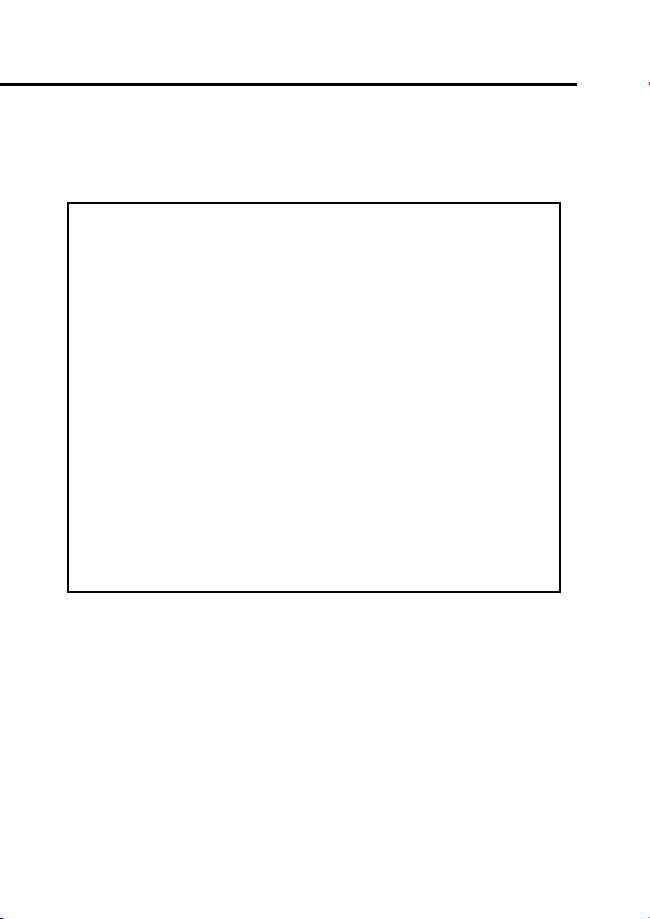
7
Дисплей цифовой рамки
• Основной элемент цифровой рамки – это жидкокристаллический дисплей.
• Избегайте касаний поверхности дисплея пальцами или иными предметами.
• Выставляйте уровень ЯРКОСТИ и КОНТРАСТНОСТИ в соответствии с
условиями просмотра. Старайтесь не увеличивать уровень контрастности без
необходимости. В ярко освещенных комнатах Вам, возможно, потребуется
повышенная контрастность, в то время, как ночью или в затемненных
помещениях уровень Контрастности следует снизить.
• Не оставляйте статичное изображение на дисплее на длительные периоды
времени (более 20 минут). В противном случае на экране появится остаточное
изображение.
• Избегайте ударов и иного силового воздействия на поверхность дисплея.
• Протирайте поверхность дисплея мягкой, неворсистой материей.
• При выборе средств очистки используйте средства, предназначенные для
ухода за экранами электронных устройств.
Page 8
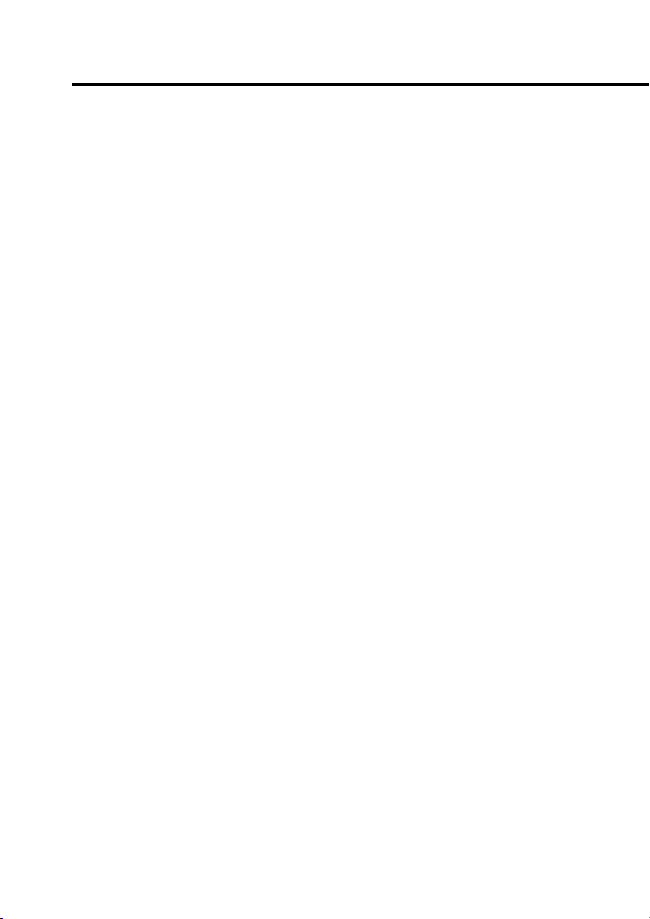
8
Основные функции устройства
Цифровые рамки (фоторамка, фотоальбом) предназначены для просмотра файлов
изображений и видео файлов с встроенной (опция) и внешней памяти (карты памяти и
дисковых USB накопителей). Просмотр может сочетаться с прослушиванием аудио файлов.
Просмотр файлов возможен по одному и в режиме слайдового ряда с использованием
различных эффектов при смене изображений.
Цифровая рамка может быть использована со следующими форматами карт памяти: CompactFlash®, XD, SD™, XD, MultiMediaCard™ и Memory Stick® и Memory Stick Pro®.
Цифровая рамка имеет:
ЖК экран 10.4 дюймов (26.42 см)
встроенную память 512 МБ.
встроенные динамики для прослушивания аудио файлов
слоты для карт памяти и USB
Часы, Будильник, Календарь
Функции Вращения и Увеличения файлов
Функции редактирования (копирование и удаление)
Цифровая рамка поддерживает форматы файлов:
видео MPEG1, MPEG2, MPEG4, DivX, Avi
изображения JPEG, BMP
аудио файлы MP3, WMA
Рамка может управляться прилагаемым в комплекте пультом дистанционого управления.
Page 9
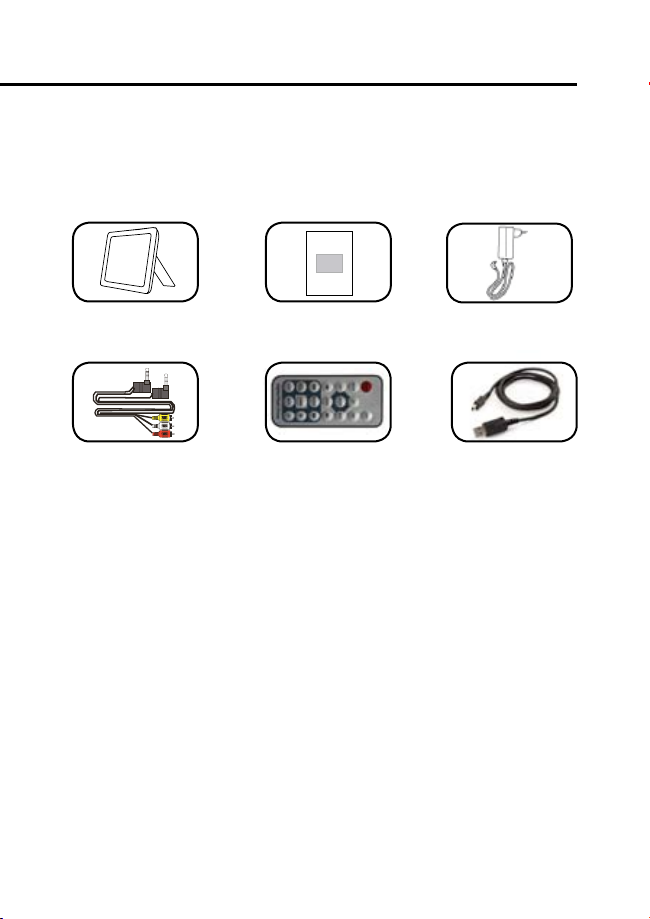
9
Содержание упаковки:
Основная информация
Цифровая рамка
Кабель AV
Инструкция по
эксплуатации
DejaView 1012
Инструкция
по эксплуатации
Пульт дистанционного
управления (ПДУ)
AC/DC Адаптер
Кабель USB
Page 10

10
Подготовка к работе
1
Откройте коробку
2
Осторожно извлеките устройство.
Надежно установите рамку на ровной и устойчивой поверхности при помощи
3
подставки на задней панели рамки.
4
Подключите гнездо AC адаптера к рамке и включите адаптер в сеть переменного тока.
Вставьте карту памяти (дисковый USB накопитель) в соответствующее гнездо.
5
6
Включите рамку при помощи включателя (ON/OFF, ON – включено).
7
Управляйте работой рамки при помощи меню рамки.
Цифровая рамка крайне проста в использовании.
1
Вставьте карту памяти в соответствующее гнездо
Включите рамку
2
(появится основное меню, из которого Вы можете запустить показ слайдшоу)
После всех произведенных операций запустится слайдшоу.
3
Page 11

11
Вид спереди
1
2
3
Дисплей
1
2
Ресивер
3
Багет
(тип багета зависит от модели рамки)
Page 12

12
Вид сзади
1
2
Гнездо USB
1
2
Гнездо DC IN
Гнездо USB
3
Гнездо карт SD/MC/S/XD
4
Гнездо карты CF
5
Видео выход
6
7
Аудио выход
7
6
3
5
4
Page 13

13
Пульт дистанционного управления (ПДУ)
Кнопка Описание
On/Off Включение/Выключение рамки
Mute Отключение звука
Mode (Режим работы)
Vol – Уменьшение уровня громкости
Vol + Увеличение уровня громкости
Enter Подтверждение выбранной установки
OSD Показ меню показа изображений
Stop Стоп
Zoom Увеличение изображения
Play. Pause Просмотр/Прослушивание/Пауза
Фото / Аудио / Видео – переключение
режимов
Left Up Right Down
Стрелки навигации
Page 14

14
Установка карт памяти
Поддерживаемые форматы карт памяти:
Secure DigitalTM Card (SD)
MultiMediaTM Card (MMC)
Memory StickTM
CompactFlashTM (CF) Card
XD Picture Cards
Примечание:
Не прилагайте усилий при установке карты памяти. Если возникает
проблема при установке, перепроверьте ориентировку карты.
Page 15

15
Работа с цифровой рамкой
Дисплей после включения:
Кнопками навигации выберите режим работы: Просмотр (Play), Музыка (Music), Видео
(Movie), Combo (Комбинированный), Текст (EBook), Редактирование (Edit), Установки (Settings), Каледарь (Calendar).
Page 16

16
Выбор типа карты памяти / USB-носителя
Выберите карту памяти или дисковый накопитель USB с файлами.
Выбор файла
Page 17

17
Управление файлами
Выбрав файл, нажмите . На файле появится индикация копирования.
1
Кнопками , определите цель копирования.
2
Нажмите OSD.
3
Выберите желаемое:
Отмена (Cancel) – отмена операции
Вставить (Paste) – вставить файл
Удалить (Del) – удалить файл
Нажмите ENTER для возврата к списку файлов.
4
Page 18

18
Просмотр файлов
Нажатие кнопки ENTER в процессе просмотра файлов открывает меню функций.
Список функций в режиме просмотра видео файлов:
Индикация режима цифровой рамки
Время просмотра
Просмотр/Пауза
Стоп
Предыдущий файл/видео клип
Назад ускоренно
Вперед ускоренно
Следующий файл/видео клип
Информация о файле
Зум (увеличение)
Подзаголовок
Page 19

19
Список функций в режиме просмотра
файлов изображений
Нажатие кнопки ENTER в процессе просмотра файлов открывает меню функций.
Список функций в режиме просмотра файлов изображений:
Индикация режима цифровой рамки
Просмотр/Пауза
Стоп
Вращение изображения
Зум (увеличение)
Предыдущий файл
Следующий файл
Информация о файле
Page 20

20
Список функций в режиме прослушивания
аудио файлов:
Нажатие кнопки ENTER в процессе просмотра файлов открывает меню функций.
Список функций в режиме прослушивания аудио файлов:
Индикация режима цифровой рамки
Время просмотра
Просмотр/Пауза
Стоп
Предыдущий аудио файл
Назад ускоренно
Вперед ускоренно
Следующий аудио файл
Информация о файле
Режим (Стандартный, Повтор, Повтор папки)
Page 21

21
Нажмите OSD для возврата в основное меню.
Кнопками навигации , выберите месяц.
Календарь
Page 22

22
Установки цифровой рамки
Нажмите OSD / MENU для возврата в основное меню.
Меню режима установки
Язык пользования
Установки просмотра
Установки «Часы»
Установки «Будильник»
Кнопками навигации выберите желаемое и нажмите ENTER для подтверждения.
Для возрата нажмите кнопку OSD.
Page 23

23
Подключение к ТВ
Подключение цифровой рамки к ТВ при помощи кабеля AV позволяет просматривать
изображения на экране телевизора.
Page 24

24
Термины
Вопрос: Что будет если на цифровой рамке просматривать одно и то же изображение?
Ответ: Ничего особенного не случится. Однако, рекомендуется менять изображение один
раз в месяц.
Вопрос: Как хранить аудио файлы.?
Ответ: Вопервых, необходимо конвертировать файлы в формат MP3. Это можно сделать
очень легко на многих программахредакторах аудио файлов. В остальном, хранение и
работа с файлами полностью аналогична работе с файлами на персональном компьютере.
Вопрос: Имеет ли цифровая рамка встроенную память?
Ответ: Да, цифровая рамка имеет 512 МБ встроенной памяти, на которой могут храниться
файлы изображений, видео и MP3.
Вопрос: Какой максиальный размер изображения может быть показан ?
Ответ: Цифровая рамка без искажений способна показать файл с разрешением до 12 МП.
Вопрос: Какое разрешение экрана?
Ответ: 640x480.
Вопрос: Почему некоторые из файлов не показываются на экране?
Ответ: Цифрвая рамка предназначена для показа стандартного для цифровых фотокамер
формата JPEG. Однако, кроме этого формата существует много других форматов.
Например, формат RAW. Для показа файла изображения необходимо перевести формат в
стандартный JPEG формат.
Вопрос: Почему некоторые изображения отображаются на экране быстрее чем другие?
Ответ: Изображения с более высоким разрешением отображаются немного медленнее.
Page 25

25
Устранение возможных неисправностей
Симптом Возможная причина Метод устранения
1. Питание не подключено.
2. Плохой контакт между вилкой и
Нет включения цифровой
фоторамки
Отсутствует звук
Отсутствует изображение
Изображение не в цвете
Не работает пульт ДУ
Не читается карта памяти
Не появляется основное меню
Не работают опция ФАЙЛ Несовместимый формат файла
Видео файл показывается
неправильно
При показе видео файла размер
изображения очень маленький
розеткой.
3. Отсутствует питание в сети.
4. Переключатель включения
находится в положении «Выкл.».
1. Неправильно осуществлено
соединение.
2. Уровень звука находится в
минимальном значении
1. Подключение сигнала
осуществлено неправильно.
2. Неправильно выбран режим
телевизора.
1. Неправильно выбран стандарт
ТВ.
2. Неподходящие настройки
цвета.
3. Неправильные установки
выходного сигнала видео.
1. Пульт ДУ не направлен на окно
датчика цифровой фоторамки.
2. Низкое напряжение батарейки
пульта ДУ.
3. Между пультом ДУ и цифровой
фоторамкой имеется препятствие.
1. Карты памяти вставлены
слишком глубоко в слот или
располагаются неправильной
стороной вверх.
2. Карта памяти не вставлена до
конца.
Карта памяти вставлена
неправильно или не вставлена
Скорость чтения данных карты
памяти недостаточна
Низкое разрешение видео файла
1. Подключите питание.
2. Попытайтесь еще раз
вставить вилку в розетку
или воспользуйтесь другой
розеткой.
3. Подайте электричество в
розетку.
4. Переместите переключатель
питания в позицию «Вкл.».
1. Выполните соединение
правильно.
2. Увеличьте уровень звука
1. Подключите правильно.
2.Включите режим TV/AV.
1. Установите правильный
стандарт ТВ.
2. Отрегулируйте цвет.
3. Проверьте, правильно ли
заданы установки сигнала
видео на выходе.
1. Направьте пульт ДУ на
окно датчика цифровой
фоторамки.
2. Замените батарейку.
3. Устраните препятствие.
1. Вставьте карту памяти
правильно.
2. Вставьте карту полностью.
Вставьте правильно карту памяти
Для работы необходим файл
с форматом, который рамка
поддерживает:
1. Фото JPEG/BMP
2. Аудио MP3/WMA
3. Видео MPEG1/2/4/Avi/DivX
Необходимо использовать
высокоскоростную (highspeed)
карту памяти
Многие цифровые камеры
производят видео файлы в
разрешении 320x240 или даже
менее.
Наилучшим разрешением для
рамки является 640x480.
При помощи кнопки Увеличить
(Zoom) на ПДУ увеличьте файл.
Page 26

26
Технические характеристики
Дисплей ЖКМ, 10.4 дюйма (26.42 см)
Разрешение 640x480
Яркость, cd/m² 250
Угол просмотра 115º (верт) / 130º (гор)
Срок службы при 50% яркости, ч 100 000
Поддержка форматов файлов Фото (JPG/BMP), Видео (MPEG1/2/4/AVI/
Поддержка форматов АУДИО MP3, WMA
Поддерживаемые форматы карт памяти Memory Stick®, XD,
Динамики 2 x 2Ватт
Встроенная память, МБ 512 МБ
USB USB Device 2.0
Дополнительные функции Редактирование файлов (Копирование,
Возможное расположение Ландшафтное; Портретное
Режим Просмотр Полноэкранное(4:3); Слайдовый Ряд;
Источник питания АС адаптер, 100–240В (5060Гц)
Аксессуары ACDC адаптер; Инструкция на русском и
Размеры (ГхВхШ, мм) 340 x 265 x 65 / 350 x 275 x 65
Вес, кг 1800
DIVX)
Memory Stick Pro®, Multimedia Card (MMC),
Secure Digital™ (SD), CF, USB Pen Drive
Удаление); Увеличение; Вращение; Часы;
Календарь, Будильник
Иконки
английском языках; ПДУ, кабель AV
Page 27

27
Rekam Inc., Canada Main Ofce
Адрес:
Российское представительство
Россия, 129223, г. Москва
Проспект Мира, ВВЦ, стр. 530
Телефон:
+7 (499) 7602275
Эл. адрес:
info@rekam.ru
Adress:
222 Faywood Boulevard,
Toronto, ON M3H 6A9
Canada
E-mail:
info@rekam.com
Контакты
